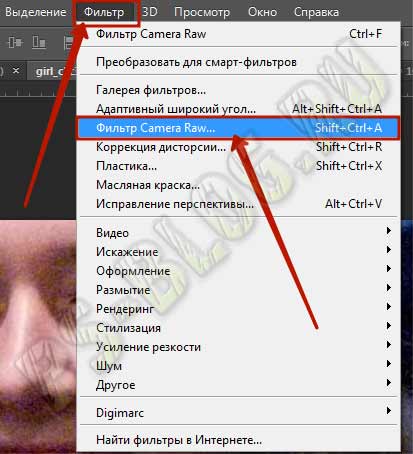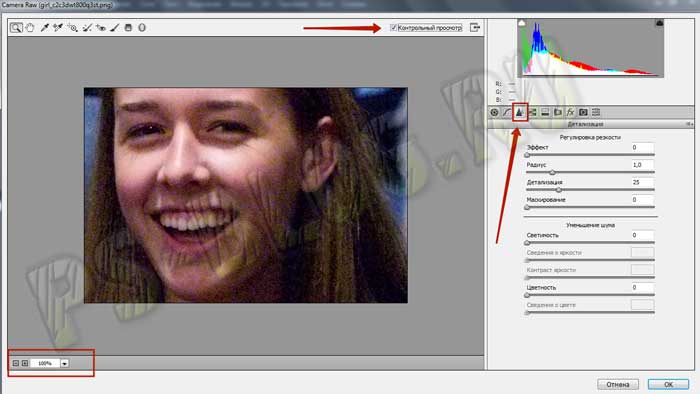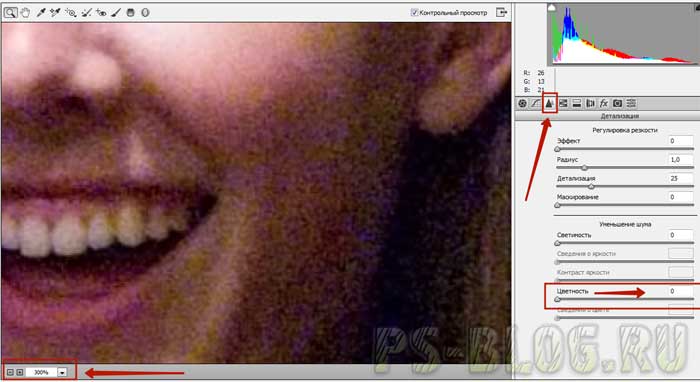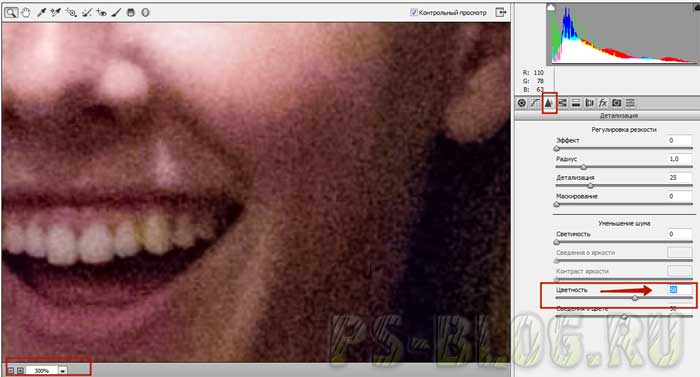-Рубрики
- флешки и флеш-игры (134)
- gimp2 - сам редактор и уроки по нему. (362)
- The Sims 1 (1)
- ссылки на скачивание, программы, помощь (1)
- The Sims 2 (512)
- Забавные и интересные кадры из игры (103)
- играем не по-децки (23)
- Мой симс-колхоз "Красный лапоть". (150)
- симс-миниатюры от Фимы (46)
- симс-сериалы от Фимы (77)
- ссылки на пользовательский контент (Downloads) (79)
- ссылки на скачивание, программы, помощь (21)
- The Sims 3 (125)
- ссылки на скачивание, программы, помощь (1)
- Интересные скрины (54)
- The Sims 4 (7)
- ссылки на скачивание, программы, помощь (3)
- Забавные и интересные кадры из игры (3)
- Анимэ (210)
- арт (616)
- биографии кумиров (50)
- Гифки, смайлики и анимашки. (227)
- Гламур и эротика. (70)
- готика, вампиры и вампирессы (55)
- живопись (2480)
- животные (734)
- фонд помощи животным "Драгоценное сердце" (10)
- Интересная информация (617)
- ucoz (7)
- искусство (496)
- картинки (327)
- клипарт (2779)
- мои работы - клипарты (17)
- кулинария (870)
- музыка (465)
- Непричесанные мысли или ОКУНАЯСЬ в РЕАЛЬНОСТЬ... (89)
- К моим дорогим друзьям и П Ч (51)
- Реальные лица, позорящие Сеть своим существованием (8)
- эскадрон моих мыслей шальных... (30)
- поэзия (230)
- праздники (282)
- программы,редакторы и т. п. (432)
- рамки, оформление блога. (493)
- Рассказы и другие миниатюрные литературные формы. (65)
- ретро (225)
- синематограф (304)
- ссылки (118)
- тесты (27)
- фентэзи (342)
- фоны (513)
- фотографии, пейзажи, города, природа и т п. (287)
- фотошоп (1170)
- юмор, карикатуры,смешные фото и картинки (183)
-Метки
-Я - фотограф
-Поиск по дневнику
-Подписка по e-mail
-Интересы
-Друзья
-Постоянные читатели
-Сообщества
-Статистика
Записей: 14426
Комментариев: 23141
Написано: 49713
Как убрать шум в Фотошоп? |
В этой статье я хочу рассказать и показать вам, один из самых быстрых и лёгких способов как убрать шум в Фотошоп. Чтобы более глубоко и детально раскрыть эту тему, я подобрал специально такое изображение, на котором покажу как убирать с изображения яркостный шум и цветовой шум.
Вообще шум целая, неприятная проблема цифровых фотографий, сделанных в темное время суток и сейчас мы с вами эту проблему за решаем. Для начала давайте откроем наше изображение с шумом и оценим ситуацию в целом.
Заходим в меню Файл/Открыть или воспользуемся горячими клавишами CTRL+O. Кстати, ещё можно открыть изображение с помощью функции «Открыть как…» (ALT+SHIFT+CTRL+O), находим и выбираем наше изображение с шумом, затем справа от поля «Имя файла», выбираем открыть как тип файла «Camera Raw» и наше изображение сразу же открывается в фильтре Camera Raw.
Я открываю свое изображение первым, обычным способом, чтобы далее показать как зайти в специальный фильтр «Camera Raw», выбрать нужную вкладку и провести операции по устранению шума. Теперь давайте оценим моё изображение, в котором присутствует цветовой и яркостный шум. Вот оно:
Изображение с цветовым и яркостным шумом
Шума в этом изображение больше чем достаточно. Вы наверное уже начали сомневаться, что у нас что-то получится.. Конечно же, полностью весь шум убрать не получится, но сделать изображение менее шумным легко. Переходим от теории к практике!
Шаг №1
Итак, я открыл своё изображение в Фотошоп, теперь мне нужно зайти в специальный фильтр — «фильтр Camera Raw». Для этого я захожу в верхнее меню Фильтр/Фильтр Camera Raw, либо воспользуюсь горячими клавишами (SHIFT+CTRL+A).
Заходим в меню Фильтр/Фильтр Camera Raw…
Шаг №2
Перед нами открывается окошко фильтра Adobe Camera Raw. Ставим галочку наверху в пункте «Контрольный просмотр», чтобы сразу видеть изменения изображения во время работы в фильтре. Далее выбираем вкладку «Детализация», у меня эта третья иконка слева. В нижнем левом углу можно менять масштаб изображения, скоро это нам понадобится.
Окно фильтра Adobe Camera Raw
Шаг №3
Для того, чтобы дальше было удобно работать и видеть всё, что происходит с изображением, увеличиваем масштаб до 300%. Обратите внимание, сразу стало хорошо видно цветовой и яркостный шум. Вначале уберём цветовой шум.
Находим ползунок «Цветность» и потихоньку передвигаем его вправо, до тех пор, пока не исчезнут цветовые точки. Не старайтесь на этом этапе убрать яркостный шум, пока что мы убираем только цветовой шум (цветовые точки). Как только цветовые точки исчезнут, сразу перестаём двигать ползунок.
Увеличили масштаб изображение до 300%
Вот что у нас получилось на данном шаге после не сложных манипуляций ползунком «Цветность». Обратите внимание, что цветные точки (цветовой шум) полностью исчезли с изображения. Теперь осталось убрать яркостный шум.
Цветовой шум в виде цветовых точек полностью убран
Шаг №4
Теперь давайте приступим к устранению яркостного шума. Для того, чтобы это сделать находим ползунок «Светимость» и медленно двигаем его в правую сторону, параллельно наблюдая за нашим изображением. Когда будет достаточно, определяем в каждом случае индивидуально, но значение «Светимости» при любом раскладе всегда выше значения «Цветности». Вот что получилось:
Вот такую картинку мы получили, шум практически полностью исчез
Шаг №5
В результате всех наших манипуляций, резкость изображения уменьшилась. Для того, чтобы увеличить резкость, необходимо подвигать вправо ползунки «Эффект» или «Сведения о яркости». Можно подвигать два этих ползунка или любой один из них.
Но имейте ввиду, двигать ползунки нужно очень осторожно, потому что получается обратный эффект, чем больше вы добавляете резкости, тем больше появляется шум. В конце не забудьте нажать кнопку «Ок» для того чтобы сохранить все изменения.
Осторожно добавляем резкость
Теперь давайте посмотрим на результат всей нашей работы по устранению шума из изображения. В итоге мы получили изображение на котором практически отсутствует шум, результат вполне достойный. Думаю теперь у вас отпадет вопрос о том как убрать шум в Фотошоп.
Вот что получилось после обработки по удалению шума
http://ps-blog.ru/uroki-dlya-prodvinutyh/kak-ubrat-shum-v-fotoshop.html
| Рубрики: | фотошоп |
Понравилось: 1 пользователю
| « Пред. запись — К дневнику — След. запись » | Страницы: [1] [Новые] |